Google Meet vs. Zoom: E o vencedor é...
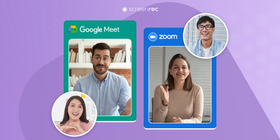
Com o confinamento da pandemia que estava acontecendo em todo o mundo, parecia que tudo havia parado. Mas se você pensar bem, tudo realmente parou? Na verdade, o confinamento pareceu nos mostrar quão útil, eficaz e rápido é o trabalho remoto e a conectividade com a internet.
Videoconferências, gravadores de tela e outras ferramentas tornaram tudo tão perfeito e fácil. Todos nós ficamos nos perguntando se algum dia haveria necessidade de voltar ao ambiente de escritório novamente.
Um grande bônus de trabalhar no escritório é reuniões presenciais e conexão humana. Mas em um ambiente de trabalho de casa, isso está fora de cogitação e devemos enfrentar problemas de gerenciamento de tempo e pessoas colaborando de diferentes fusos horários.
Nesses casos, as reuniões virtuais se tornam a única opção adequada. Basta ligar o computador/laptop, ter a câmera pronta e iniciar a reunião. Em tempo real, você pode ver, ouvir e ter aquela conversa dinâmica que você normalmente teria pessoalmente.
De acordo com a CoSo Cloud, 77% dos trabalhadores remotos acharam mais produtivo trabalhar de casa. Além disso, 50% da população, de acordo com a Owl Labs, continuará procurando empregos que ofereçam trabalho remoto mesmo após a pandemia.
Essas estatísticas não surpreendem. Os aplicativos de escritório já populares como Google Meet e Zoom se tornaram ainda mais populares à medida que se desenvolveram mais. Eles tiveram que fornecer mais recursos para acompanhar o ritmo do trabalho remoto durante a pandemia.
Os aplicativos tiveram que continuar atualizando seus programas com novos recursos para tornar a experiência de trabalho remoto valiosa. Por exemplo,
- ScreenRec (que fornece opções de gravação de tela e comunicação visual),
- Slack,
- Cisco Webex,
- Reuniões Zoho,
- Asana (gerenciamento de trabalho), e
- Skype.
Todos eles funcionam como alternativas ao Zoom e ao Google Meet.
Ainda assim, neste conjunto de aplicativos, vamos nos concentrar no Google Meet e no Zoom. Dado que eles são os dois aplicativos amplamente usados entre funcionários que trabalham de casa, as pessoas parecem sempre comparar os dois. Elas querem determinar qual é melhor. Então, aqui está uma análise detalhada do Zoom e do Google Meet para ajudá-lo a decidir por si mesmo qual é o melhor.
Google Meet vs. Zoom: Visão geral
Sejamos justos: ambos os serviços são usados por locais de trabalho e salas de aula em todo o mundo. Ambos fornecem chamadas de vídeo em larga escala, compartilhamento de tela, bate-papo e troca de documentos. Então, onde eles diferem?
O resultado final é que ambos os aplicativos são importantes para o trabalho remoto. Ambos podem ajudar a criar uma reunião de equipe eficaz e colaboração remota.
Google Meet | Zoom | |
Opção gratuita | Sim - plano básico | Sim - plano básico |
Preço | $8-$20 por usuário | $15-$20/mês/anfitrião |
Número de participantes | Até 250 | Até 1.000 |
Limite de tempo | Até 24 horas | Até 30 horas |
Compartilhamento de tela | Sim | Sim |
Gravação | Apenas membros do G Suite podem gravar | Sim (salve no seu computador ou com o plano pago salva na nuvem) |
Criptografia de chamadas | Sim | Sim |
Filtros de vídeo | Adicionado recentemente | Sim |
Fundos virtuais | Sim | Sim |
Sala de grupos | Sim | Sim |
Hospedagem com quadro branco | Sim, chamado Google Jamboard | Sim |
Opções de levantar as mãos | Sim | Sim |
Integrações | Sim, com o Google workspace, bem como serviços do Microsoft 365. | Sim, integra com serviços do Google, bem como Outlook, Facebook, Skype. 888 ferramentas no total. |
Legendas | Sim, legendas ao vivo em tempo real (apenas inglês) | Sim, manualmente ou por terceiros |
Embora o Zoom tenha mais recursos, o Google Meet tem adicionado recursos e reduzido a lacuna entre as duas ferramentas.
Google Meet vs. Zoom: Detalhamento detalhado
Limitações
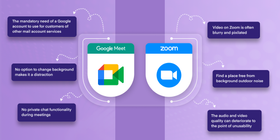
O Zoom foi criado pensando no uso de nível empresarial. Portanto, é extremamente robusto e tem muitos recursos. Mas se você quer simplicidade, o Google Meet é o caminho a seguir. Possui integrações mais fáceis com o G suite, que a maioria das empresas já possui, e é mais seguro que o Zoom.
Para durações extensas de reuniões e grupos maiores, o Zoom é mais adequado. Sem mencionar que seu painel também é melhor para usuários de Mac, o que é uma das limitações do Google Meet.
Com ambas as opções gratuitas, você não pode gravar ou salvar a reunião e tem um limite de tempo entre 40-60 minutos.
A opção paga do Zoom acaba custando mais que o Google Meet pelos recursos que fornece. Com o Google Meet pretendendo torná-lo completamente grátis para os usuários no futuro próximo, a competição aumentará imensamente.
Compartilhamento de tela
Ambos os aplicativos têm técnicas de compartilhamento de tela semelhantes. As salas do Google Meet têm uma aba Apresentar agora que oferece a opção de compartilhar a janela, a tela inteira ou a aba do Chrome. No Safari, no entanto, você só tem a opção de compartilhar a tela inteira.
Para o Zoom, ele permite que você escolha o que deseja compartilhar, e não apenas sua tela! Você pode compartilhar áudio, vídeo, quadro branco e várias telas.
Você também pode permitir que várias pessoas compartilhem suas telas. Essa opção não está disponível em uma reunião online do Google.
Compartilhamento de arquivos
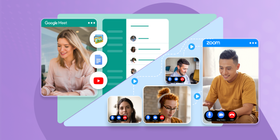
No Google Meet, você pode anexar qualquer tipo de arquivo antes da reunião. Dessa forma, todos que estarão nessa reunião terão acesso aos arquivos diretamente.
No Zoom, habilitar a transferência de arquivos ajuda você a transferir arquivos para outros participantes durante o webinar ou chamada através do bate-papo. Você tem a opção de enviá-lo para todo o grupo, ou para participantes específicos ou até como uma mensagem privada.
Bate-papo
O Google Meet oferece a opção de enviar mensagens uns aos outros durante a chamada, mas uma vez que a chamada termina, o histórico do bate-papo também termina (a menos que você pague por uma conta Pro). Você também não pode ver as mensagens enviadas antes de você entrar na chamada.
O Zoom tem dois tipos de mensagens, privadas ou para todos verem. O Google Meet não tem essa opção.
Segurança
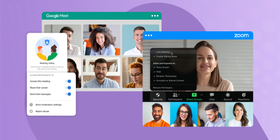
Segurança não é um problema para o Google Meet. Eles têm muitos recursos de segurança, incluindo:
- criptografia,
- opções de verificação em 2 etapas para contas de usuário,
- DLP para armazenamento do Google Drive, e
- inscrição no programa de proteção avançada.
O Google Meet adere a:
- Datagram Transport Layer Security (DTLA), e
- Secure Real-Time Transport Protocol (SRTP).
Em contraste, o Zoom só recentemente adotou recursos de segurança — durante a pandemia. Seu único recurso de segurança notável é o novo padrão de criptografia AES 256-bit GCM que se diz proteger suas chamadas de hackers.
Gravação
A versão gratuita do Google Meet não permite que você grave. No entanto, se você é um usuário pago do G Suite, pode gravar perfeitamente e salvar automaticamente sua gravação no Drive.
O Zoom, por outro lado, permite que você grave (usuário gratuito ou pago) nos formatos MP4 (vídeo) e M4A (áudio) que você pode armazenar localmente no seu sistema. Você também pode armazená-lo automaticamente na nuvem com a versão paga. As gravações de reuniões também cobrem a transcrição do áudio.
Integrações
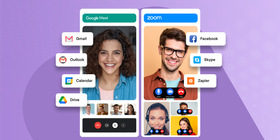
O Google Meet está totalmente integrado com outros aplicativos do Google — Gmail, Google Calendar e Drive, bem como aplicativos do Microsoft 365, como o Outlook.
O Zoom permite as mesmas integrações com a adição de Facebook, Skype, Zapier e muito mais. O Zoom tem integrações com 888 ferramentas. Elas pertencem a várias categorias, como atendimento ao cliente, finanças e educação. O Meet não oferece muitas integrações de ferramentas de terceiros.
Preços
Tanto o Google Meet quanto o Zoom têm planos semelhantes.
O Google Meet tem três planos começando com seu plano gratuito, que inclui chamadas de até uma hora e no máximo 100 participantes. Seu plano pago é de $8 por usuário ativo por mês, que permite 150 participantes e chamadas de duração de 24 horas. O plano mais alto é de preço personalizado e permite que 250 participantes liguem.
O Zoom oferece vários planos começando com o básico, que é gratuito e permite aos usuários hospedar até 100 participantes por 40 minutos. O plano Pro é de $149,90 por ano e é bom para pequenas equipes. O plano Pro tem os mesmos recursos que o básico, com 30 horas de chamadas, streaming social e 1 GB de gravação na nuvem. O plano Business, no entanto, é para empresas médias e custa $199,90 por ano, enquanto o Zoom United Business é de $350 por ano.
O veredito
Nesta batalha Zoom vs. Google Meet, é bastante evidente que ambos oferecem ótimos recursos. Ambos têm tudo o que você precisa para videoconferências fáceis e rápidas. Também é justo dizer que ambos os aplicativos têm se atualizado muito durante a pandemia. Então, seu veredito dependerá do seu orçamento, local de trabalho, fluxo de trabalho e outros fatores (ou seja, requisitos de largura de banda do Zoom e do Google Meet).
Se você quer uma infinidade de recursos, pode escolher o Zoom. Ele permite que você grave suas reuniões no seu computador mesmo com o plano gratuito. Tem uma lista de fundos virtuais para escolher. Ele grava e tem uma interface e sistema de mensagens melhores (se você prefere enviar mensagens para um indivíduo em vez de toda a equipe).
Se você quer simplicidade, o Google Meet pode ser sua escolha. Com o plano gratuito, o Google Meet oferece um limite de tempo de 60 minutos, o que é melhor que o Zoom. E se tudo o que você quer é ter uma chamada de vídeo e interagir com sua equipe, o Meet é uma boa escolha. O Meet também tem lançado muitos recursos novos que o Zoom já tinha, então a competição está definitivamente ficando acirrada.
***BÔNUS*** Como reduzir a fadiga de reuniões
Ficar sentado na frente do seu computador pode ficar cansativo. Acredite ou não, existe um termo chamado fadiga do Zoom. Videoconferências constantes têm cobrado seu preço das pessoas. Isso pode ser evitado com outras ferramentas interativas como o ScreenRec.
O ScreenRec oferece as ferramentas para criar conteúdo online e uma plataforma segura para publicá-lo. Este é um gravador de tela gratuito e ferramenta de captura de tela que permite gravar vídeo e áudio HD ilimitados e tirar capturas de tela.
Você pode criar tutoriais e vídeos de treinamento, narrar apresentações e dar feedback. O ScreenRec também salva automaticamente suas gravações. É fácil de usar, pois você pode criar uma biblioteca visual com diferentes vídeos. Experimente!
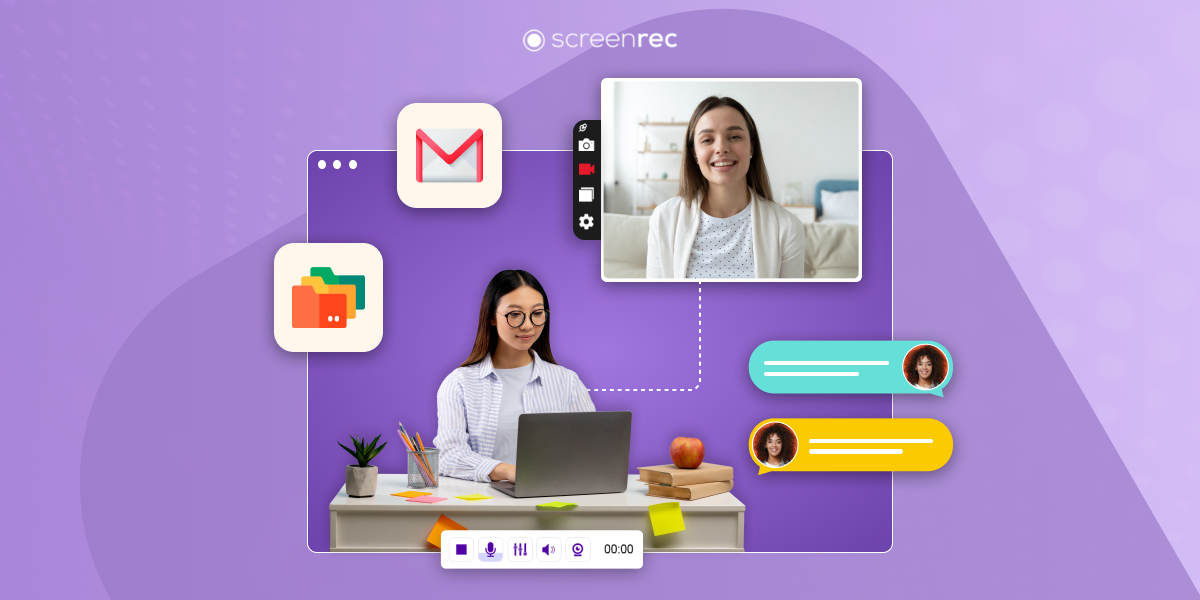
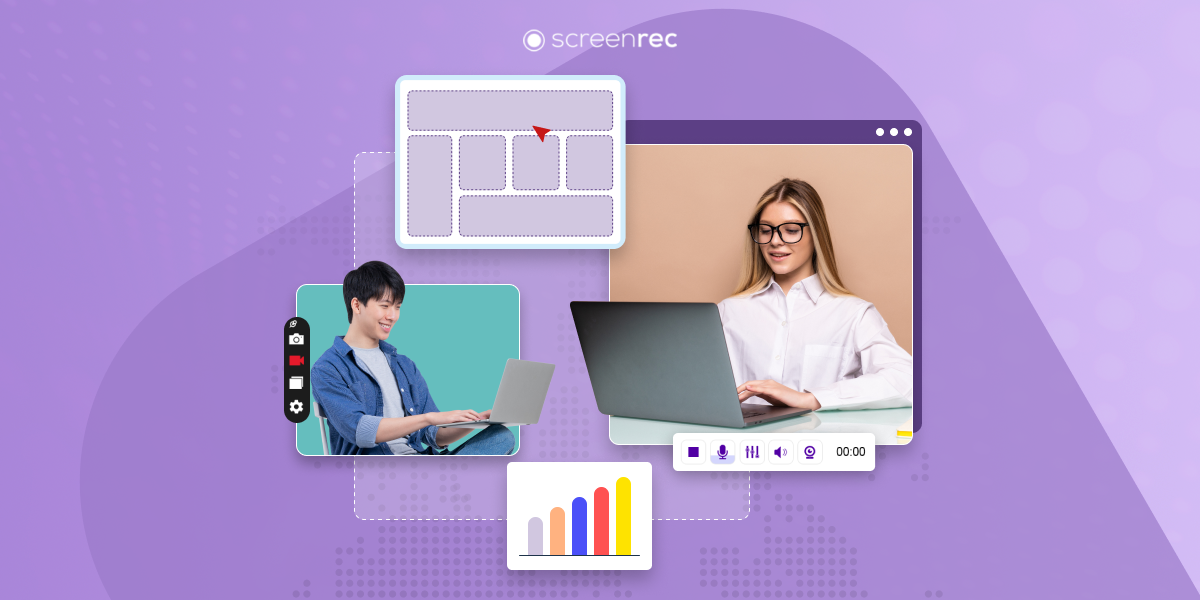
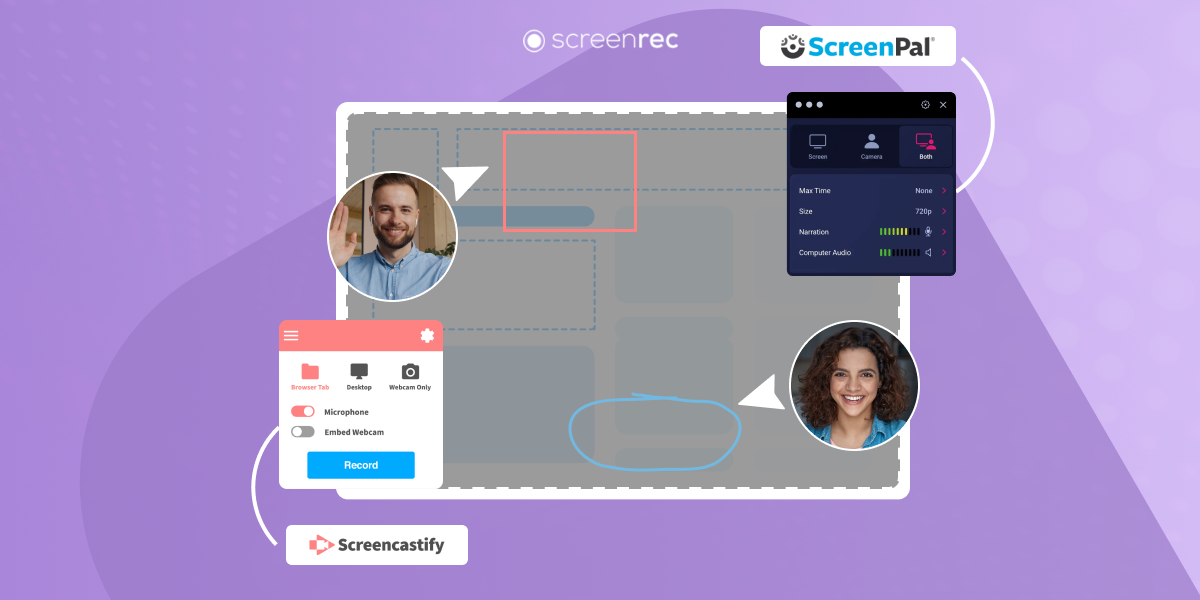
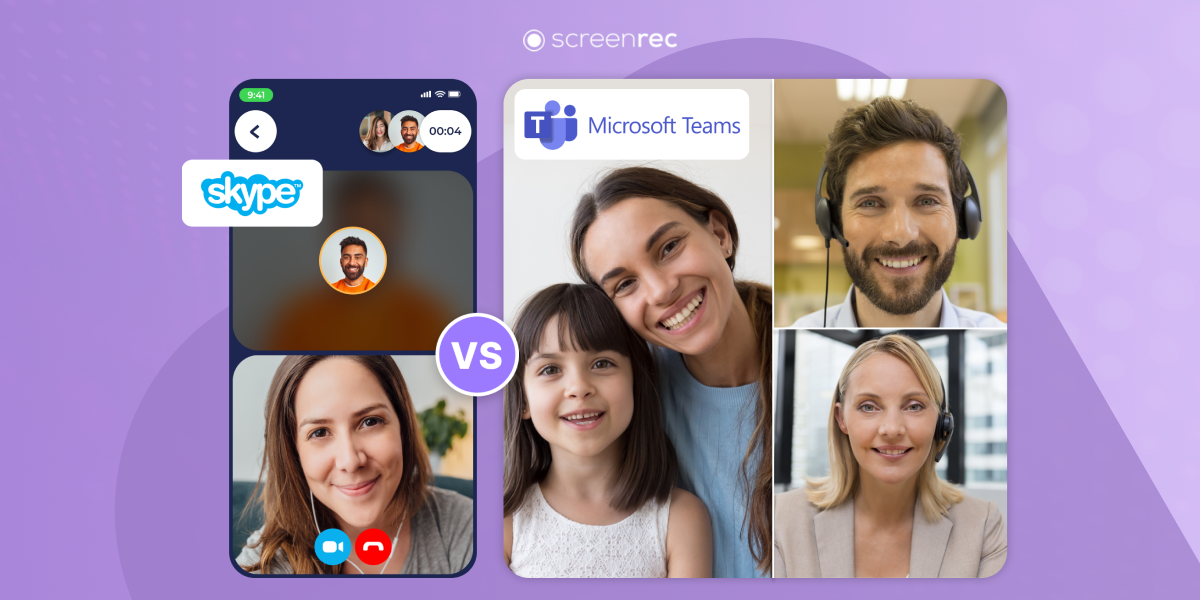
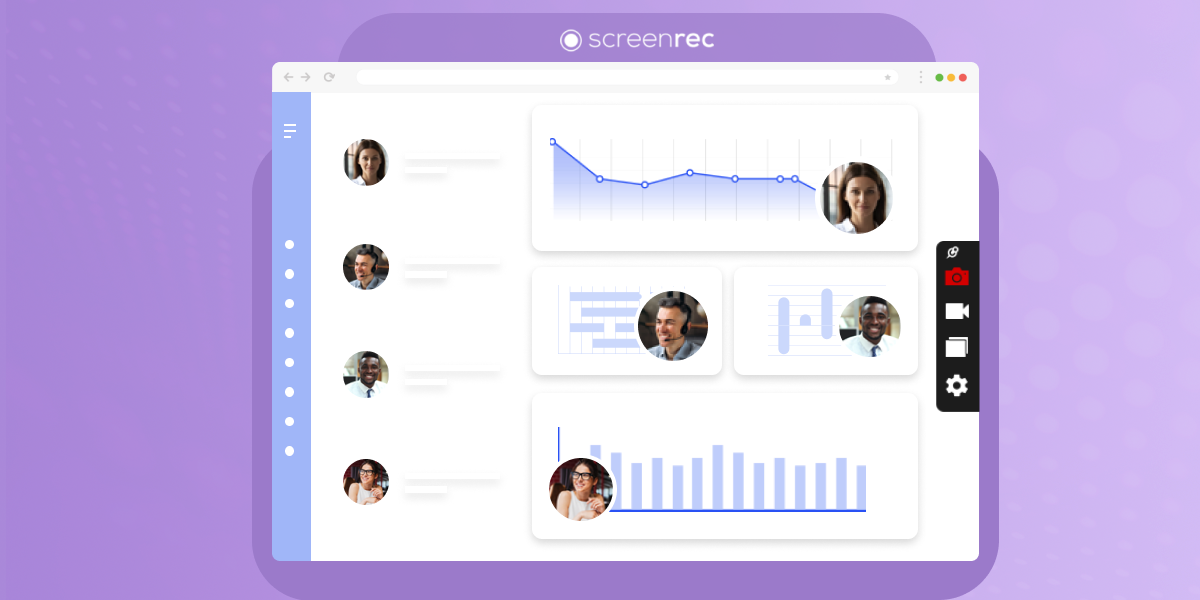

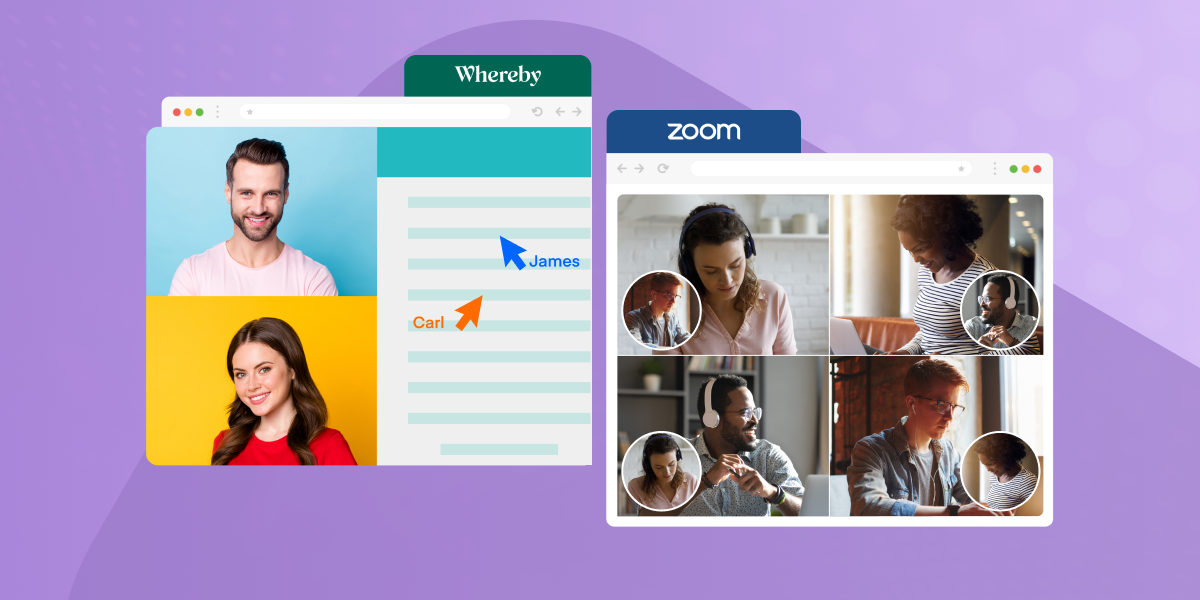
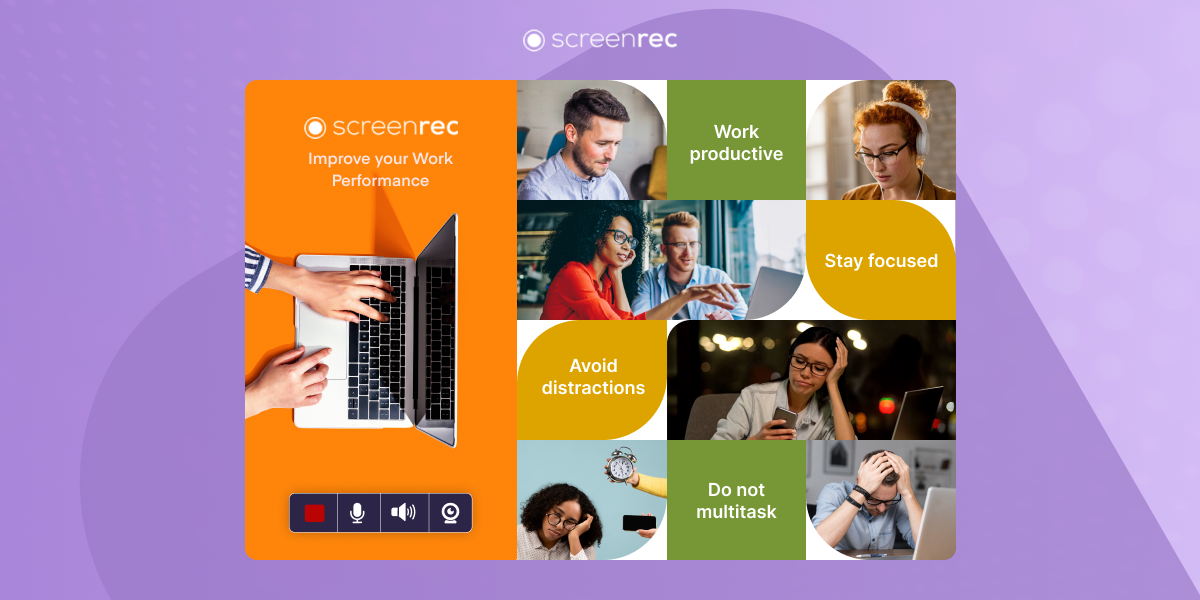
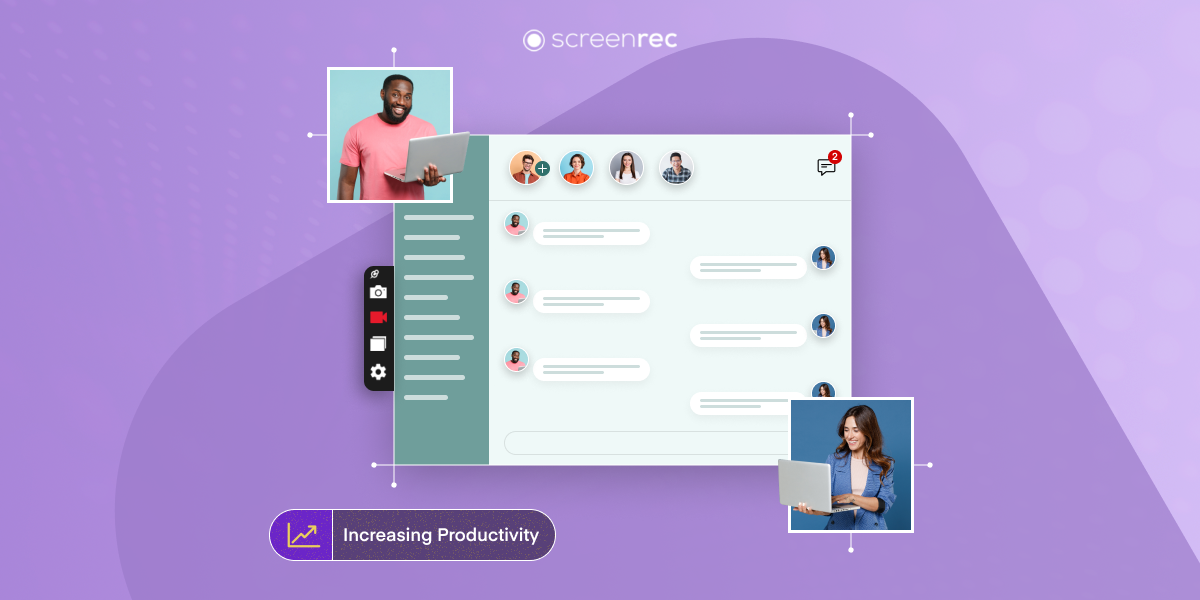
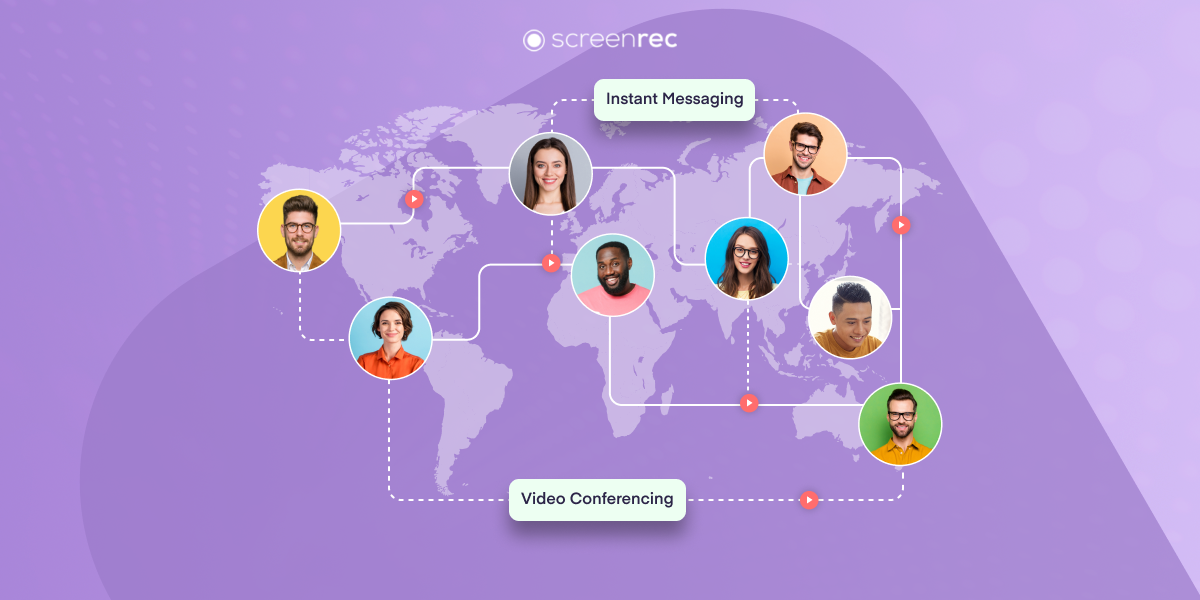
![[Guia] Comunicação Eficaz No Local De Trabalho](https://screenrec.com/assets_dist/screenrec/media/communication-workplace/communication-in-the-workplace.jpg)
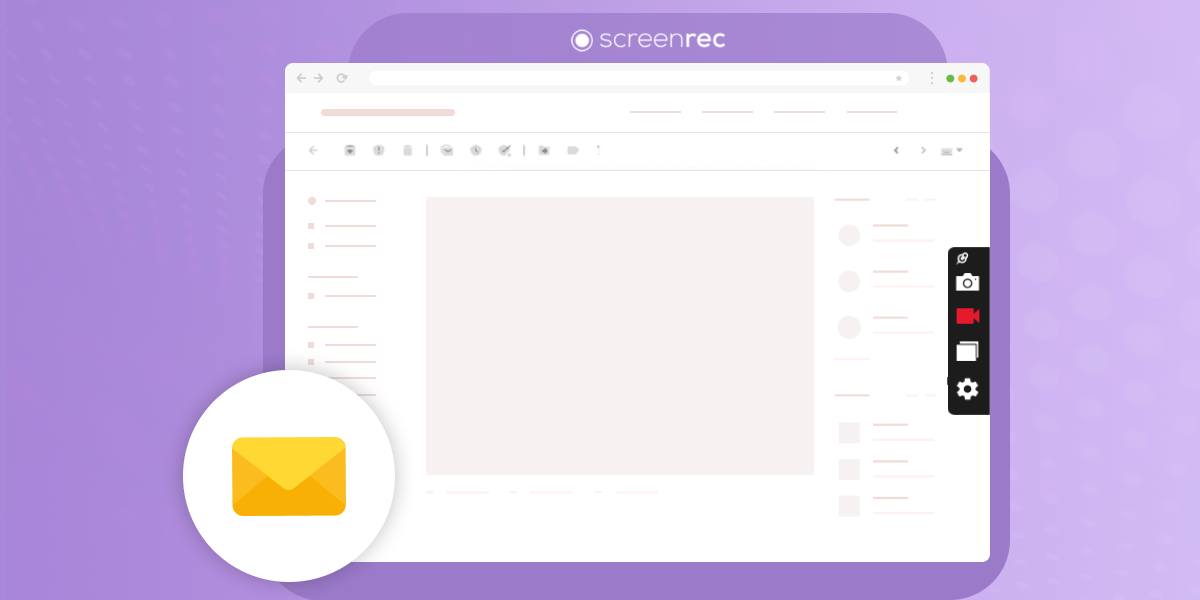
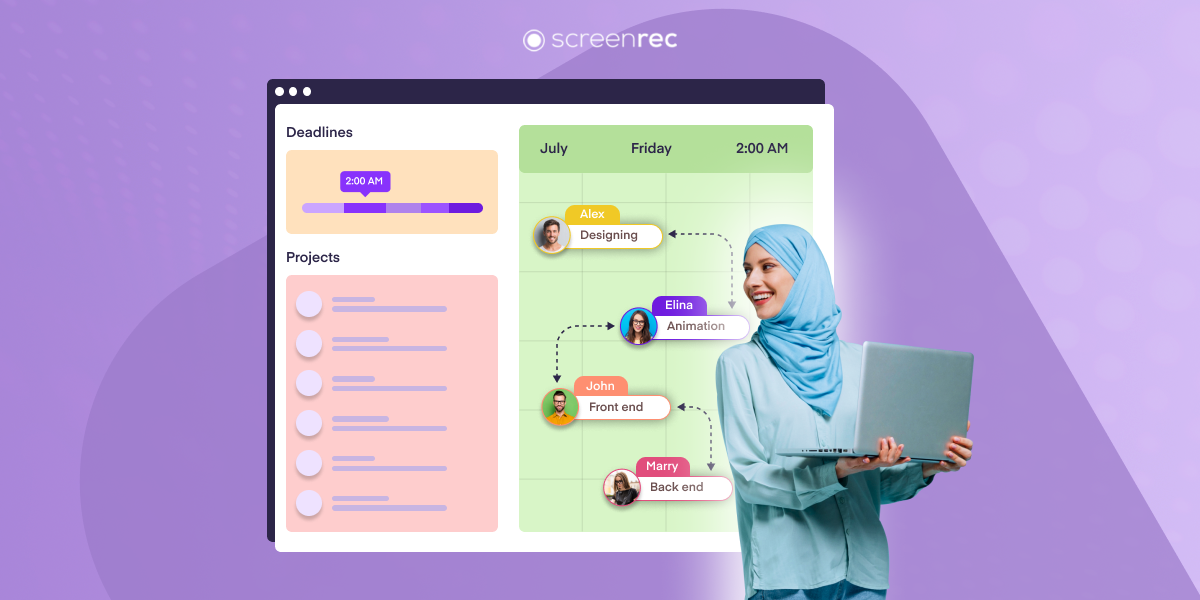
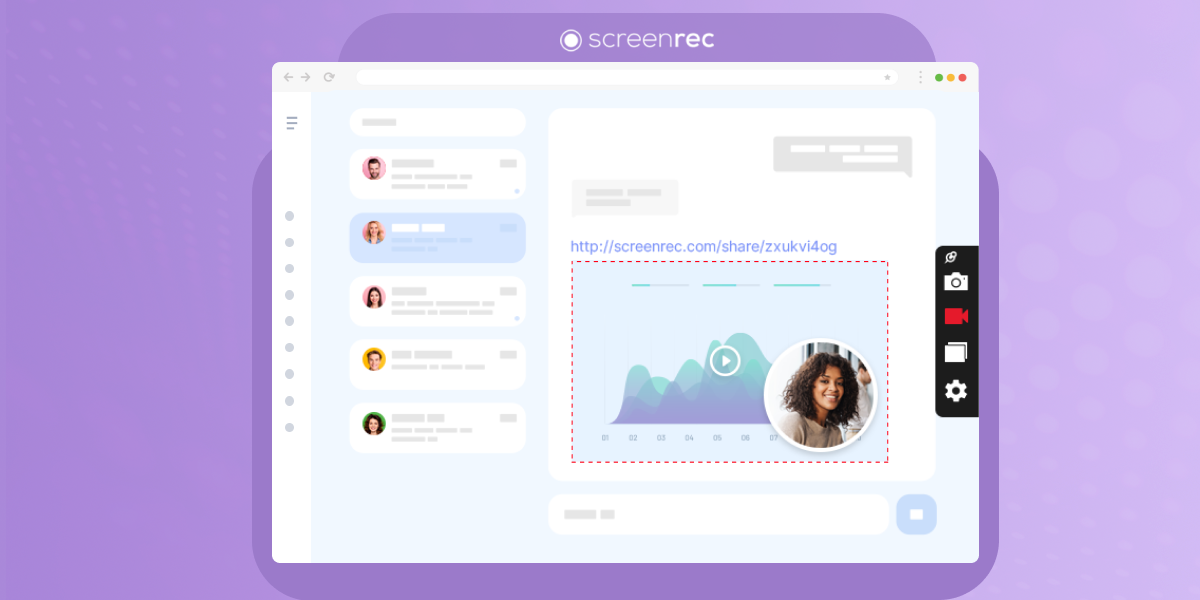
NÃO PERCA
Receba atualizações sobre novos artigos, webinars e outras oportunidades: